Hello WiFi路由器怎么设置?海尔Hello WiFi路由器设置使用教程
海尔Hello WiFi路由器可能很多朋友都比较陌生,小编也是第一次使用海尔路由器,该路由器是去年底,海尔推出的首款家用路由器产品,具备外观小巧美观、信号强劲、稳定性好等特点,并内置了独家的近场免密码功能。废话不多说,今天为大家带来的是海尔Hello WiFi路由器设置教程,希望对今后使用该路由器的新手朋友,有所帮助。

一、海尔Hello WiFi路由器安装
Hello WiFi路由器安装与连接与常见的路由器安装连接相同,如果是带有猫的拨号上网,则需要将外部网线接入猫,然后再将猫与Hello WiFi路由器的WAN端口连接,最后再将路由器LAN端口连接电脑,最后接通好猫和路由器电源,即可完成安装,如下图所示。

如果是光纤网络,没有猫的话,直接将外部网线插入Hello WiFi路由器的WAN端口,然后再将路由器LAN端口连接电脑即可。
二、海尔Hello WiFi路由器设置教程
将海尔Hello WiFi路由器连接安装完成,并接通电源后,就可以进行设置了。海尔Hello WiFi路由器采用极简设计,只需两步就可以完成路由器设置,以下是具体方法。
将电脑网卡接口用网线与海尔Hello WiFi路由器的LAN端口连接,然后打开电脑中的浏览器,输入海尔Hello WiFi路由器默认登陆地址:192.168.68.1,键入完成之后,按回车键打开,即可打开路由器设置界面,如下图所示。
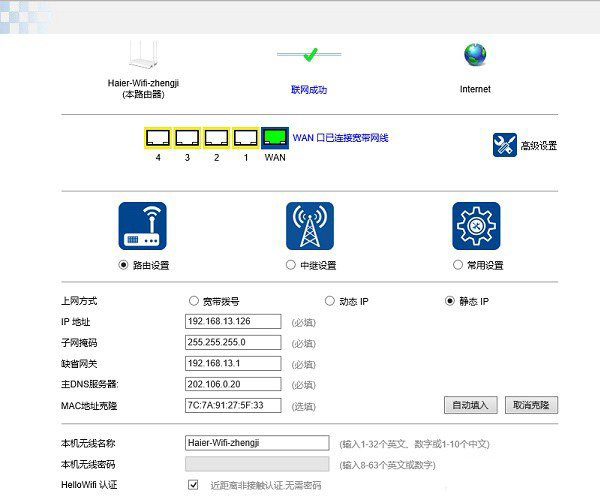
海尔Hello WiFi路由器设置非常简单,打开上面的设置地址后,直接选择上网方式与设置密码两步即可完成联网,小白用户也可自行完成设置。上图中小编使用了静态IP进行上网操作,家庭用户一般使用宽带拨号进行联网,输入运营商提供的帐号密码即可。
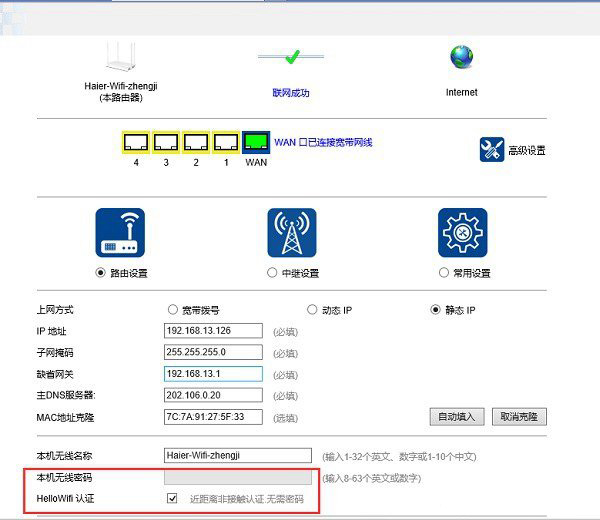
在海尔Hello Wifi路由器设置的底部有一个“Hello Wifi认证”,勾选上【近距离非接触认证无需密码】选项,就可以实现附近设备无需输入密码即可连接Wifi。例如,只要将智能手机靠近路由器即可连接上网,使用非常方便。
海尔Hello WiFi路由器安装与设置教程就为大家介绍到这里,希望对大家有所帮助。
推荐系统
番茄花园 Windows 10 极速企业版 版本1903 2022年7月(32位) ISO镜像快速下载
语言:中文版系统大小:3.98GB系统类型:Win10番茄花园 Windows 10 32位极速企业版 v2022年7月 一、系统主要特点: 使用微软Win10正式发布的企业TLSB版制作; 安装过程全自动无人值守,无需输入序列号,全自动设置; 安装完成后使用Administrator账户直接登录系统,无需手动设置账号。 安装过程中自动激活
新萝卜家园电脑城专用系统 Windows10 x86 企业版 版本1507 2022年7月(32位) ISO镜像高速下载
语言:中文版系统大小:3.98GB系统类型:Win10新萝卜家园电脑城专用系统 Windows10 x86企业版 2022年7月 一、系统主要特点: 使用微软Win10正式发布的企业TLSB版制作; 安装过程全自动无人值守,无需输入序列号,全自动设置; 安装完成后使用Administrator账户直接登录系统,无需手动设置账号。 安装过程
笔记本&台式机专用系统 Windows10 企业版 版本1903 2022年7月(32位) ISO镜像快速下载
语言:中文版系统大小:3.98GB系统类型:Win10笔记本台式机专用系统 Windows 10 32位企业版 v2022年7月 一、系统主要特点: 使用微软Win10正式发布的企业TLSB版制作; 安装过程全自动无人值守,无需输入序列号,全自动设置; 安装完成后使用Administrator账户直接登录系统,无需手动设置账号。 安装过
笔记本&台式机专用系统 Windows10 企业版 版本1903 2022年7月(64位) 提供下载
语言:中文版系统大小:3.98GB系统类型:Win10笔记本台式机专用系统 Windows10 64专业版 v2022年7月 一、系统主要特点: 使用微软Win10正式发布的专业版制作; 安装过程全自动无人值守,无需输入序列号,全自动设置; 安装完成后使用Administrator账户直接登录系统,无需手动设置账号。 安装过程中自动
雨林木风 Windows10 x64 企业装机版 版本1903 2022年7月(64位) ISO镜像高速下载
语言:中文版系统大小:3.98GB系统类型:Win10新雨林木风 Windows10 x64 企业装机版 2022年7月 一、系统主要特点: 使用微软Win10正式发布的企业TLSB版制作; 安装过程全自动无人值守,无需输入序列号,全自动设置; 安装完成后使用Administrator账户直接登录系统,无需手动设置账号。 安装过程中自动激活
深度技术 Windows 10 x64 企业版 电脑城装机版 版本1903 2022年7月(64位) 高速下载
语言:中文版系统大小:3.98GB系统类型:Win10深度技术 Windows 10 x64 企业TLSB 电脑城装机版2022年7月 一、系统主要特点: 使用微软Win10正式发布的企业TLSB版制作; 安装过程全自动无人值守,无需输入序列号,全自动设置; 安装完成后使用Administrator账户直接登录系统,无需手动设置账号。 安装过程
电脑公司 装机专用系统Windows10 x64 企业版2022年7月(64位) ISO镜像高速下载
语言:中文版系统大小:3.98GB系统类型:Win10电脑公司 装机专用系统 Windows10 x64 企业TLSB版2022年7月一、系统主要特点: 使用微软Win10正式发布的企业TLSB版制作; 安装过程全自动无人值守,无需输入序列号,全自动设置; 安装完成后使用Administrator账户直接登录系统,无需手动设置账号。 安装过
新雨林木风 Windows10 x86 企业装机版2022年7月(32位) ISO镜像高速下载
语言:中文版系统大小:3.15GB系统类型:Win10新雨林木风 Windows10 x86 专业版 2022年7月 一、系统主要特点: 使用微软Win10正式发布的专业版制作; 安装过程全自动无人值守,无需输入序列号,全自动设置; 安装完成后使用Administrator账户直接登录系统,无需手动设置账号。 安装过程中自动激活系统,无
相关文章
- 如何改变12项愚蠢的Windows默认设置
- 猎豹免费Wifi是什么 猎豹免费Wifi是什么原理
- 华为A1畅享版路由器怎么样?
- 幻影路由器设置主页怎么进入? 影路由器设置wifi的方法
- 迅雷路由器怎么用 迅雷智能路由器安装设置使用图文教程详细介绍
- 怎么获取无线网络WIFI密码
- 阿尔法路由器的内外网行为管理
- TL WR886N无线路由器怎么设置并使用?
- 如何跟踪IP地址找出某个地址范围内哪些没有被使用
- 磊科NW705S无线路由器设置教程图文详细讲解
- 如何设置CISCO路由器密码(防止用户攻击)
- H3C路由器组网后出现异常状况的解决方法
- 路由器配置后WiFi信号很差经常掉线该怎么办?
- 智能路由器是什么以及智能路由器有什么作用和功能
热门系统
- 1华硕笔记本&台式机专用系统 GhostWin7 32位正式旗舰版2018年8月(32位)ISO镜像下载
- 2雨林木风 Ghost Win7 SP1 装机版 2020年4月(32位) 提供下载
- 3深度技术 Windows 10 x86 企业版 电脑城装机版2018年10月(32位) ISO镜像免费下载
- 4电脑公司 装机专用系统Windows10 x86喜迎国庆 企业版2020年10月(32位) ISO镜像快速下载
- 5深度技术 Windows 10 x86 企业版 六一节 电脑城装机版 版本1903 2022年6月(32位) ISO镜像免费下载
- 6深度技术 Windows 10 x64 企业版 电脑城装机版2021年1月(64位) 高速下载
- 7新萝卜家园电脑城专用系统 Windows10 x64 企业版2019年10月(64位) ISO镜像免费下载
- 8新萝卜家园 GhostWin7 SP1 最新电脑城极速装机版2018年8月(32位)ISO镜像下载
- 9电脑公司Ghost Win8.1 x32 精选纯净版2022年5月(免激活) ISO镜像高速下载
- 10新萝卜家园Ghost Win8.1 X32 最新纯净版2018年05(自动激活) ISO镜像免费下载
热门文章
- 1华为手环6pro有游泳功能吗-支持游泳模式吗
- 2重装上阵新赛季有哪些重型武器_重装上阵新赛季重型武器列表
- 3系统之家win8笔记本推荐
- 4AMD锐龙R3-1200性能怎么样 AMD Ryzen 3 1200深度评测
- 5揭盖中乐视会员?康师傅饮料瓶盖编码泄露,中了也白中
- 6使用win7中本地搜索功能时四个技巧快速找到文件的操作方如何用win7的搜索功能法
- 7premiere怎么更改素材序列? premiere更改序列设置的方法
- 8天天酷跑布鲁与冰原狼仔哪一个好 布鲁好还是冰原狼仔好
- 9斐讯k1路由器刷Breed BootLoader(不死UBoot)教程
- 10路由器密码忘了怎么办 无线路由器登陆密码忘了解决方法【详解】
常用系统
- 1深度技术 GHOSTXPSP3 六一节 电脑城极速装机版 2021年6月 ISO镜像高速下载
- 2雨林木风Ghost Win7 x64 SP1 极速装机版2020年1月(64位) 高速下载
- 3笔记本&台式机专用系统 GhostWin7 32位新春特别 旗舰版2022年2月(32位) ISO镜像免费下载
- 4新萝卜家园 Ghost XP SP3系统 电脑城极速纯净版 2019年4月 ISO镜像下载
- 5雨林木风 Windows10 x64 企业装机版2020年10月(64位) ISO镜像高速下载
- 6番茄花园Ghost Win8.1 x64 办公纯净版2021年12月(激活版) ISO镜像高速下载
- 7笔记本系统Ghost Win8.1 (32位) 极速纯净版2021年4月(免激活) ISO镜像高速下载
- 8笔记本&台式机专用系统GhostWin7 64位新春特别 旗舰版2021年2月(64位) 高速下载
- 9深度技术 Windows 10 x64 企业版 电脑城装机版2019年8月(64位) 高速下载
- 10深度技术Ghost Win8.1 x32位 特别纯净版2022年1月(免激活) ISO镜像高速下载
























